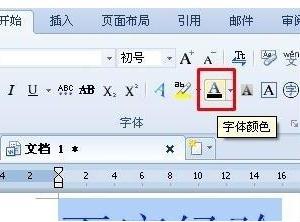win8系统取消自动锁屏功能图解步骤 win8系统怎么取消自动锁屏功能详解
发布时间:2017-05-16 13:44:38作者:知识屋
win8系统取消自动锁屏功能图解步骤 win8系统怎么取消自动锁屏功能详解 电脑过几分钟不会就自动锁屏了,那么该如何取消? 下面就让小编来给大家介绍一下取消win8电脑自动锁屏功能的方法吧,希望可以帮助到大家。
如图 请看 个性化 屏幕保护程序 把对勾取消 点击应用 ok搞定了。
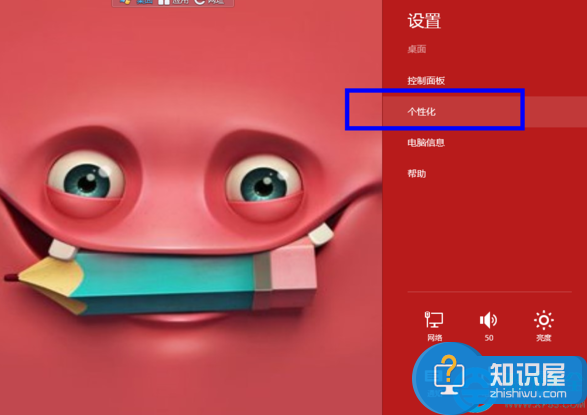
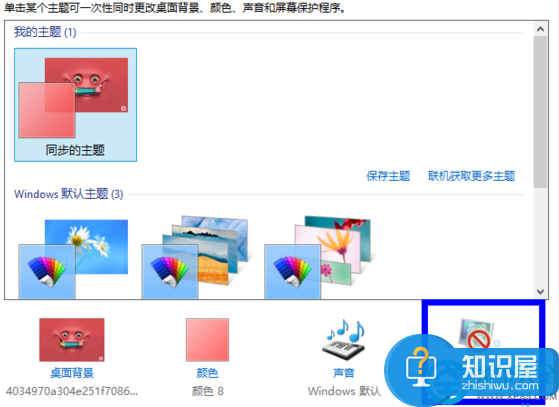
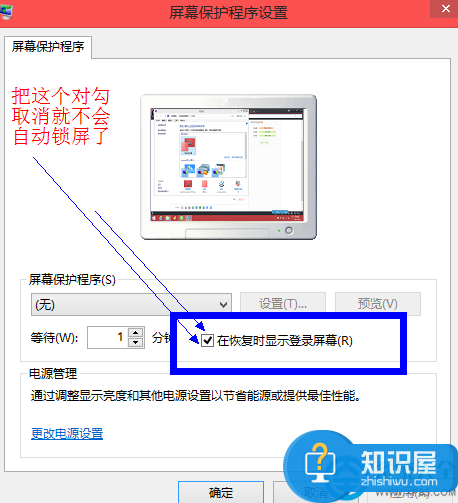
1、在Win8.1传统桌面界面,按Win + R组合快捷键,打开开始运行菜单,然后在打开后面键入:regedit.
2、完成后,按击回车键即可进入Win8/Win8.1的注册表,然后依次展开路径:计算机\HKEY_LOCAL_MACHINE\SOFTWARE\Policies\Microsoft\Windows 。
3、最后右键点击Windows文件夹,选择“新建”-“项”(Key),命名为Personalization,选定。选择Personalization条目后,在窗口右侧右键点击。
4、创建一个新的DWORD (32-bit value)(PC841.COM教程)注册表条目,然后命名为NoLockScreen,双击该条目,然后将其值从0更改为1即可。
5、以上步骤完成后,关闭注册表编辑器,然后重启电脑即可完成关闭Win8.1锁屏。
以上就是小编给大家介绍的关于win8取消自动锁屏功能的方法,希望大家喜欢。
知识阅读
软件推荐
更多 >-
1
 一寸照片的尺寸是多少像素?一寸照片规格排版教程
一寸照片的尺寸是多少像素?一寸照片规格排版教程2016-05-30
-
2
新浪秒拍视频怎么下载?秒拍视频下载的方法教程
-
3
监控怎么安装?网络监控摄像头安装图文教程
-
4
电脑待机时间怎么设置 电脑没多久就进入待机状态
-
5
农行网银K宝密码忘了怎么办?农行网银K宝密码忘了的解决方法
-
6
手机淘宝怎么修改评价 手机淘宝修改评价方法
-
7
支付宝钱包、微信和手机QQ红包怎么用?为手机充话费、淘宝购物、买电影票
-
8
不认识的字怎么查,教你怎样查不认识的字
-
9
如何用QQ音乐下载歌到内存卡里面
-
10
2015年度哪款浏览器好用? 2015年上半年浏览器评测排行榜!